INICIACIÓN AL REASON 3.0
3 participantes
<
Página 1 de 1.
 INICIACIÓN AL REASON 3.0
INICIACIÓN AL REASON 3.0
DIFICULTAD: FÁCIL
Ante todo, en este tutorial, procuraré ser claro y conciso para todo aquel iniciado o principiante en este programa para creación de música.
Primeramente diré que este software sirve para ABSOLUTAMENTE TODOS los tipos de música, ya bien sea hip-hop, rock, techno, dance, jazz, pop, clásica, antigua, solos, etc... Bien, lo primero que debemos hacer en todo programa es instalarlo correctamente y luego ejecutarlo, una vez abierto el programa puede resultar un poco lioso porque saldrá una cancion de muestra, asique vamos a ir a menú superior y pulsaremos "FILE >> NEW"

Una vez con un archivo nuevo abierto, tenemos TRES elementos, de los cuales el primero, apenas se usa, tan solo mide la velocidad y el uso de procesamiento de tu PC, y poco más, el segundo elemento mide la ecualización del documento en general, además de efectos de los que hablaremos más adelante; por último el tercer elemento es un mezclador (Mixer), el cual, es muy importante para todo lo que compongamos en reason, puesto es el que controla todos los instrumentos, tanto en volúmen, balances, supresión de instrumentos, etc..
- ¿CÓMO CREAR UN ELEMENTO NUEVO?
Para crear un elemento nuevo, basta con pinchar con el botón derecho del ratón en el espacio "negro" en el que no exista nada todavía, y nos saldrá una lista desplegable con TODOS los elementos que podemos crear en el reason. Podemos crear muchos tipos, y repetidas veces cada uno, tantas como necesitemos.
- ¿QUÉ ELEMENTO DEBO CREAR PRIMERO?
Pues realmente el que tu quieras, cada elemento sirve para cosas diferentes, algunos sirven para crear sonidos, otros para crear efectos, otros para crear ritmos y acompañamientos, otros para dar sonoridad, reberveración, etc... hay elementos principales y fundamentales, y otros son complementarios a estos; Como éstos tutoriales van a estar basados en mi propia experiencia con el programa (que tampoco es mucha), os iré comentando aquello que yo conozco, y puesto que este es un tutorial de iniciación, empezaré hablando de los elementos NN-XT Advancer Sampler, y NN19 Digital Sampler.
- NN19 DIGITAL SAMPLER
Éste elemento, nos permitirá reproducir sonidos de una amplisima diversidad de instrumentos, violines, pianos, flautas, bajos, etc... pero bajo mi humilde opinión, este "Sampler" es un tanto pobre, o de no muy buena calidad, ya que los matices que se le pueden dar a los sonidos no son muy "reales" que digamos, y tiene menos riqueza musical, y los sonidos, aunque no son malos, quedan muy faltos de realismo... yo solo recomiendo usarlo en instrumentos que no vayan a pertenecer a las melodías principales de la canción.
- NN-XT ADVANCED SAMPLER
Éste nos permitirá reproducir sonidos tambien de infinidad de instrumentos, y en mi opinion con una calidad y realismo, bastante superior al "NN19", ya que nos permite una amplisima gama de sonidos y combinaciones dentro de un mísmo instrumento, por ejemplo cuando un violinista está tocando sin apenas hacer presión sobre las cuerdas, el sonido es suave, armonioso y dulce, y si aprieta las cuerdas, el sonido es más intenso, mas fuerte y vivo; este efecto, se aprecia en el NN-XT, puesto que un sonido que queremos que suene "suave", lo hará de una forma real, y casi podremos imaginar al violinista tocando de forma suave...mientras que el "NN19" simplemente tiene un sonido que suena más fuerte o más flojo, sin matiz alguno, simplemente como si bajamos el volúmen a nuestro equipo de música en casa, y esto hace que la música pierda mucha riqueza y sonoridad, además de realismo, y en definitiva, VIDA.
De momento empezaremos creando el NN-XT Advanced sampler, haaciendo CLICK con el BOTÓN DERECHO del ratón, en la zona en negro, y seleccionando este elemento.
- ¿CÓMO PONGO INSTRUMENTOS EN EL NN-XT ADVANCED SAMPLER?
Lo primero que debemos saber es que CADA ELEMENTO SOLO PODRÁ REPRODUCIR UN INSTRUMENTO, por tanto necesitaremos AL MENOS, un elemento por cada instrumento que queramos utilizar, una vez con esto en mente lo que haremos es crearlo, y luego pinchar al icono donde sale una "carpetita", para seleccionar un instrumento:

Entonces nos saldrá un cuadro de este estilo:

Y pinchamos a donde pone "Reason Factory Sound Bank", que es la carpeta donde el reason tiene todos casi todo el banco de instrumentos.
Después, en la parte de la derecha, no saldrá todo lo que hay en el interior de esa carpeta, y lo que tenemos que hacer es DOBLE CLICK, en la carpeta "All Instrument Patches" para que nos salgan todos los instrumentos COMPATIBLES con el elemento que estamos utilizando, en este caso el NN-XT.
Una vez dentro de esa carpeta nos saldrán los instrumentos en carpetas, clasificados por categorías, (generalmente en idioma inglés..), para empezar nos iremos a la carpeta "Piano and Keyboard" y dentro nos saldrán 3 tipos de pianos, y seleccionamos "Acoustic Piano", que son los pianos naturales de toda la vida, y dentro de los cuales nos da una cierta gama de pianos.
Si os fijais, hay un apartado que pone "Size" que significa "Tamaño", y una pista, esque FRECUENTEMENTE, un instrumento que tiene más tamaño, suele ser más natural, real y el sonido está mas conseguido de tiene mayor calidad, Por tanto siempre que utilizo piano en mis composiciones suelo seleccionar el "A GRAND PIANO.sxt" el cual es muy rico en sonoridad.
- ¿CÓMO HAGO QUE SUENEN LOS INSTRUMENTOS EN EL NN-XT ADVANCED SAMPLER?
Para hacer que suenen los instrumentos el método es el mismo para CASI TODOS los elementos del reason que reproduzcan sonidos, y hay que hacer lo siguiente:
1 - Primero en la ventana principal del ReaSoN, pinchamos el botoncito que señalo en ésta fotografía:

Una vez hecho esto, el reason se dividirá en DOS VENTANAS, éste paso es muy importante, puesto que en una ventana saldrán todos los elementos que hemos creado, y mezcladores, niveles de volúmen, etc... (RACK) y en la otra podremos "crear la música" en el propio sentido de la palabra (SECUENCER).
2 - En la ventana donde crearemos la música (SECUENCER), el aspecto será el siguiente:
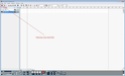
Veremos que a la izquierda salen los elementos que tenemos creados, en este caso sólamente 2, ahí podremos cambiarle los nombres y poner lo que queramos, además de esto, tenemos que darle al botón que he puesto en la imagen anterior, y entonces nos aparecerá una especie de escala de tiempo, y en vertical la imagen de un piano, en el cual podremos representar las notas musicales, en el instante que nosotros queramos, para poder reproducir la música de ese instrumento:

En la parte superior de la pantalla, veremos ciertas herramientas en botoncitos, pero las básicas para empezar a crear la música son la FLECHITA, y el LÁPIZ.
3 - Con el lápiz lo que harmos será colocar "Rectangulitos" colocados en línea con una nota, que representan en la escala de tiempo, cuánto tiene que estar ese sonido sonando, y cuando debe de estar apagado. Mientras que con la flecha lo que podemos hacer es mover, agrandar, acortar y modificar estos rectangulitos.

Con el estilo que queramos, y los correspondientes conceptos musicales que tengamos, colocamos una combinación de sonidos que nos guste, y al darle al botón de "PLAY", se iniciará la reproducción de los mismos, pudiendo ajustar la velocidad de los mismos abajo donde pone "TEMPO"
4 - Aquí os pongo un ejemplo de una melodía muy muy simple con este instrumento:
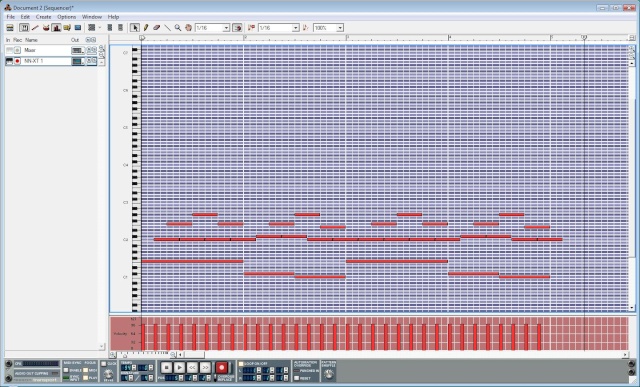
Si os fijais, en la zona de abajo, donde salen las intensidades de cada sonido, son todas las que vienen por defecto, osea todas iguales, lo cual no pasa JAMÁS en ninguna reproducción musical real, yo cuando toco el piano, por mucho empeño que le ponga las notas no suenan igual de fuertes o fllojas, y realmente este "fallo" es lo que realmente crea una cierta riqueza y naturaleza musical, muy dificil de conseguir con el reason, y mucho menos escribiendo "notita por notita" con el ratón del ordenador..
Esta pequeña melodía, sonaría más o menos asi:
****MÁS ADELANTE COLGARÉ LOS ARCHIVOS DE AUDIO PARA PODER ESCUCHARLOS***
Sin embargo, tambien podemos tener la picardía de modificar manualmente la intensidad de cada uno de los sonidos, bien, este proceso es muy laborioso, y a veces cansado, pero bien hecho, puede resultar la diferencia entre una obra tremenda, y una chapuza.. asi de claro, aquí os pongo el mismo ejemplo, con un par de notas añadidas, y modificando ligeramente las intensidades, se consigue "cierta naturalidad":
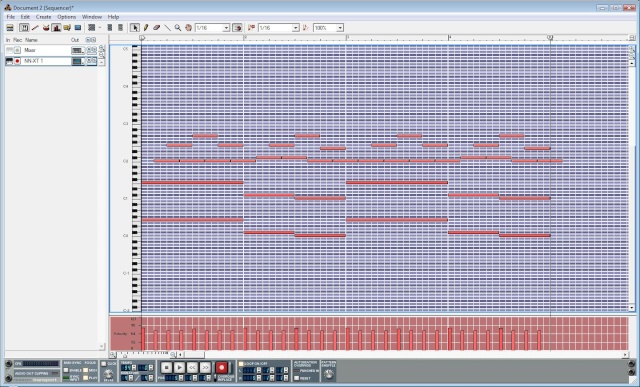
Éste sería el resultado de la modificación:
****MÁS ADELANTE COLGARÉ LOS ARCHIVOS DE AUDIO PARA PODER ESCUCHARLOS***
Aquí termino este tutorial básico sobre como empezar a crear "música", una vez con estos conocimientos, ya podremos crear una o varias melodías, con diversos ritmos e instrumentos... hasta el único límite de nuestra imaginación
Salud0S! ;D
Ante todo, en este tutorial, procuraré ser claro y conciso para todo aquel iniciado o principiante en este programa para creación de música.
Primeramente diré que este software sirve para ABSOLUTAMENTE TODOS los tipos de música, ya bien sea hip-hop, rock, techno, dance, jazz, pop, clásica, antigua, solos, etc... Bien, lo primero que debemos hacer en todo programa es instalarlo correctamente y luego ejecutarlo, una vez abierto el programa puede resultar un poco lioso porque saldrá una cancion de muestra, asique vamos a ir a menú superior y pulsaremos "FILE >> NEW"

Una vez con un archivo nuevo abierto, tenemos TRES elementos, de los cuales el primero, apenas se usa, tan solo mide la velocidad y el uso de procesamiento de tu PC, y poco más, el segundo elemento mide la ecualización del documento en general, además de efectos de los que hablaremos más adelante; por último el tercer elemento es un mezclador (Mixer), el cual, es muy importante para todo lo que compongamos en reason, puesto es el que controla todos los instrumentos, tanto en volúmen, balances, supresión de instrumentos, etc..
- ¿CÓMO CREAR UN ELEMENTO NUEVO?
Para crear un elemento nuevo, basta con pinchar con el botón derecho del ratón en el espacio "negro" en el que no exista nada todavía, y nos saldrá una lista desplegable con TODOS los elementos que podemos crear en el reason. Podemos crear muchos tipos, y repetidas veces cada uno, tantas como necesitemos.
- ¿QUÉ ELEMENTO DEBO CREAR PRIMERO?
Pues realmente el que tu quieras, cada elemento sirve para cosas diferentes, algunos sirven para crear sonidos, otros para crear efectos, otros para crear ritmos y acompañamientos, otros para dar sonoridad, reberveración, etc... hay elementos principales y fundamentales, y otros son complementarios a estos; Como éstos tutoriales van a estar basados en mi propia experiencia con el programa (que tampoco es mucha), os iré comentando aquello que yo conozco, y puesto que este es un tutorial de iniciación, empezaré hablando de los elementos NN-XT Advancer Sampler, y NN19 Digital Sampler.
- NN19 DIGITAL SAMPLER
Éste elemento, nos permitirá reproducir sonidos de una amplisima diversidad de instrumentos, violines, pianos, flautas, bajos, etc... pero bajo mi humilde opinión, este "Sampler" es un tanto pobre, o de no muy buena calidad, ya que los matices que se le pueden dar a los sonidos no son muy "reales" que digamos, y tiene menos riqueza musical, y los sonidos, aunque no son malos, quedan muy faltos de realismo... yo solo recomiendo usarlo en instrumentos que no vayan a pertenecer a las melodías principales de la canción.
- NN-XT ADVANCED SAMPLER
Éste nos permitirá reproducir sonidos tambien de infinidad de instrumentos, y en mi opinion con una calidad y realismo, bastante superior al "NN19", ya que nos permite una amplisima gama de sonidos y combinaciones dentro de un mísmo instrumento, por ejemplo cuando un violinista está tocando sin apenas hacer presión sobre las cuerdas, el sonido es suave, armonioso y dulce, y si aprieta las cuerdas, el sonido es más intenso, mas fuerte y vivo; este efecto, se aprecia en el NN-XT, puesto que un sonido que queremos que suene "suave", lo hará de una forma real, y casi podremos imaginar al violinista tocando de forma suave...mientras que el "NN19" simplemente tiene un sonido que suena más fuerte o más flojo, sin matiz alguno, simplemente como si bajamos el volúmen a nuestro equipo de música en casa, y esto hace que la música pierda mucha riqueza y sonoridad, además de realismo, y en definitiva, VIDA.
De momento empezaremos creando el NN-XT Advanced sampler, haaciendo CLICK con el BOTÓN DERECHO del ratón, en la zona en negro, y seleccionando este elemento.
- ¿CÓMO PONGO INSTRUMENTOS EN EL NN-XT ADVANCED SAMPLER?
Lo primero que debemos saber es que CADA ELEMENTO SOLO PODRÁ REPRODUCIR UN INSTRUMENTO, por tanto necesitaremos AL MENOS, un elemento por cada instrumento que queramos utilizar, una vez con esto en mente lo que haremos es crearlo, y luego pinchar al icono donde sale una "carpetita", para seleccionar un instrumento:

Entonces nos saldrá un cuadro de este estilo:

Y pinchamos a donde pone "Reason Factory Sound Bank", que es la carpeta donde el reason tiene todos casi todo el banco de instrumentos.
Después, en la parte de la derecha, no saldrá todo lo que hay en el interior de esa carpeta, y lo que tenemos que hacer es DOBLE CLICK, en la carpeta "All Instrument Patches" para que nos salgan todos los instrumentos COMPATIBLES con el elemento que estamos utilizando, en este caso el NN-XT.
Una vez dentro de esa carpeta nos saldrán los instrumentos en carpetas, clasificados por categorías, (generalmente en idioma inglés..), para empezar nos iremos a la carpeta "Piano and Keyboard" y dentro nos saldrán 3 tipos de pianos, y seleccionamos "Acoustic Piano", que son los pianos naturales de toda la vida, y dentro de los cuales nos da una cierta gama de pianos.
Si os fijais, hay un apartado que pone "Size" que significa "Tamaño", y una pista, esque FRECUENTEMENTE, un instrumento que tiene más tamaño, suele ser más natural, real y el sonido está mas conseguido de tiene mayor calidad, Por tanto siempre que utilizo piano en mis composiciones suelo seleccionar el "A GRAND PIANO.sxt" el cual es muy rico en sonoridad.
- ¿CÓMO HAGO QUE SUENEN LOS INSTRUMENTOS EN EL NN-XT ADVANCED SAMPLER?
Para hacer que suenen los instrumentos el método es el mismo para CASI TODOS los elementos del reason que reproduzcan sonidos, y hay que hacer lo siguiente:
1 - Primero en la ventana principal del ReaSoN, pinchamos el botoncito que señalo en ésta fotografía:

Una vez hecho esto, el reason se dividirá en DOS VENTANAS, éste paso es muy importante, puesto que en una ventana saldrán todos los elementos que hemos creado, y mezcladores, niveles de volúmen, etc... (RACK) y en la otra podremos "crear la música" en el propio sentido de la palabra (SECUENCER).
2 - En la ventana donde crearemos la música (SECUENCER), el aspecto será el siguiente:
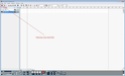
Veremos que a la izquierda salen los elementos que tenemos creados, en este caso sólamente 2, ahí podremos cambiarle los nombres y poner lo que queramos, además de esto, tenemos que darle al botón que he puesto en la imagen anterior, y entonces nos aparecerá una especie de escala de tiempo, y en vertical la imagen de un piano, en el cual podremos representar las notas musicales, en el instante que nosotros queramos, para poder reproducir la música de ese instrumento:

En la parte superior de la pantalla, veremos ciertas herramientas en botoncitos, pero las básicas para empezar a crear la música son la FLECHITA, y el LÁPIZ.
3 - Con el lápiz lo que harmos será colocar "Rectangulitos" colocados en línea con una nota, que representan en la escala de tiempo, cuánto tiene que estar ese sonido sonando, y cuando debe de estar apagado. Mientras que con la flecha lo que podemos hacer es mover, agrandar, acortar y modificar estos rectangulitos.

Con el estilo que queramos, y los correspondientes conceptos musicales que tengamos, colocamos una combinación de sonidos que nos guste, y al darle al botón de "PLAY", se iniciará la reproducción de los mismos, pudiendo ajustar la velocidad de los mismos abajo donde pone "TEMPO"
4 - Aquí os pongo un ejemplo de una melodía muy muy simple con este instrumento:
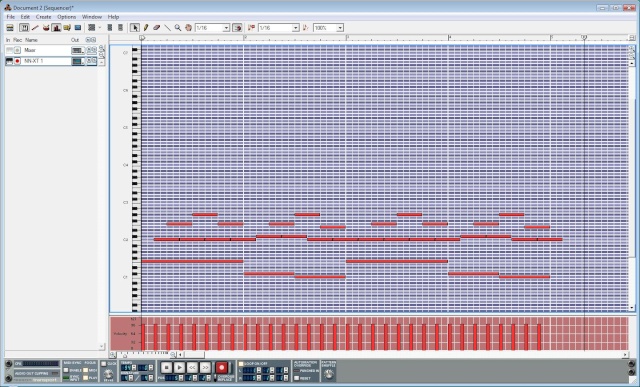
Si os fijais, en la zona de abajo, donde salen las intensidades de cada sonido, son todas las que vienen por defecto, osea todas iguales, lo cual no pasa JAMÁS en ninguna reproducción musical real, yo cuando toco el piano, por mucho empeño que le ponga las notas no suenan igual de fuertes o fllojas, y realmente este "fallo" es lo que realmente crea una cierta riqueza y naturaleza musical, muy dificil de conseguir con el reason, y mucho menos escribiendo "notita por notita" con el ratón del ordenador..
Esta pequeña melodía, sonaría más o menos asi:
****MÁS ADELANTE COLGARÉ LOS ARCHIVOS DE AUDIO PARA PODER ESCUCHARLOS***
Sin embargo, tambien podemos tener la picardía de modificar manualmente la intensidad de cada uno de los sonidos, bien, este proceso es muy laborioso, y a veces cansado, pero bien hecho, puede resultar la diferencia entre una obra tremenda, y una chapuza.. asi de claro, aquí os pongo el mismo ejemplo, con un par de notas añadidas, y modificando ligeramente las intensidades, se consigue "cierta naturalidad":
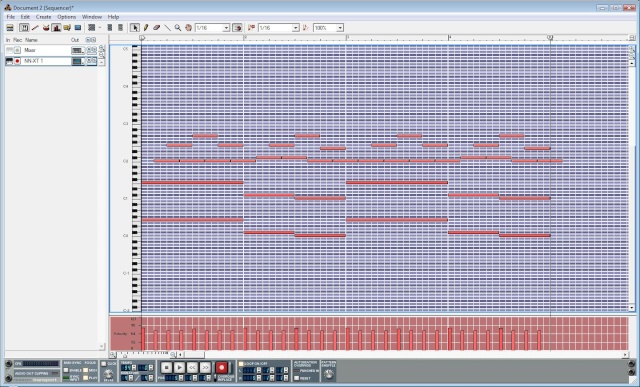
Éste sería el resultado de la modificación:
****MÁS ADELANTE COLGARÉ LOS ARCHIVOS DE AUDIO PARA PODER ESCUCHARLOS***
Aquí termino este tutorial básico sobre como empezar a crear "música", una vez con estos conocimientos, ya podremos crear una o varias melodías, con diversos ritmos e instrumentos... hasta el único límite de nuestra imaginación
Salud0S! ;D
 Re: INICIACIÓN AL REASON 3.0
Re: INICIACIÓN AL REASON 3.0
Ey wenas, buen tuto, gracias bro!
crist93- Mensajes : 1
Fecha de inscripción : 11/01/2010
 ke viva el raqy hip hop
ke viva el raqy hip hop
[strike][u]NiTToCs escribió:DIFICULTAD: FÁCIL
Ante todo, en este tutorial, procuraré ser claro y conciso para todo aquel iniciado o principiante en este programa para creación de música.
Primeramente diré que este software sirve para ABSOLUTAMENTE TODOS los tipos de música, ya bien sea hip-hop, rock, techno, dance, jazz, pop, clásica, antigua, solos, etc... Bien, lo primero que debemos hacer en todo programa es instalarlo correctamente y luego ejecutarlo, una vez abierto el programa puede resultar un poco lioso porque saldrá una cancion de muestra, asique vamos a ir a menú superior y pulsaremos "FILE >> NEW"
Una vez con un archivo nuevo abierto, tenemos TRES elementos, de los cuales el primero, apenas se usa, tan solo mide la velocidad y el uso de procesamiento de tu PC, y poco más, el segundo elemento mide la ecualización del documento en general, además de efectos de los que hablaremos más adelante; por último el tercer elemento es un mezclador (Mixer), el cual, es muy importante para todo lo que compongamos en reason, puesto es el que controla todos los instrumentos, tanto en volúmen, balances, supresión de instrumentos, etc..
- ¿CÓMO CREAR UN ELEMENTO NUEVO?
Para crear un elemento nuevo, basta con pinchar con el botón derecho del ratón en el espacio "negro" en el que no exista nada todavía, y nos saldrá una lista desplegable con TODOS los elementos que podemos crear en el reason. Podemos crear muchos tipos, y repetidas veces cada uno, tantas como necesitemos.
- ¿QUÉ ELEMENTO DEBO CREAR PRIMERO?
Pues realmente el que tu quieras, cada elemento sirve para cosas diferentes, algunos sirven para crear sonidos, otros para crear efectos, otros para crear ritmos y acompañamientos, otros para dar sonoridad, reberveración, etc... hay elementos principales y fundamentales, y otros son complementarios a estos; Como éstos tutoriales van a estar basados en mi propia experiencia con el programa (que tampoco es mucha), os iré comentando aquello que yo conozco, y puesto que este es un tutorial de iniciación, empezaré hablando de los elementos NN-XT Advancer Sampler, y NN19 Digital Sampler.
- NN19 DIGITAL SAMPLER
Éste elemento, nos permitirá reproducir sonidos de una amplisima diversidad de instrumentos, violines, pianos, flautas, bajos, etc... pero bajo mi humilde opinión, este "Sampler" es un tanto pobre, o de no muy buena calidad, ya que los matices que se le pueden dar a los sonidos no son muy "reales" que digamos, y tiene menos riqueza musical, y los sonidos, aunque no son malos, quedan muy faltos de realismo... yo solo recomiendo usarlo en instrumentos que no vayan a pertenecer a las melodías principales de la canción.
- NN-XT ADVANCED SAMPLER
Éste nos permitirá reproducir sonidos tambien de infinidad de instrumentos, y en mi opinion con una calidad y realismo, bastante superior al "NN19", ya que nos permite una amplisima gama de sonidos y combinaciones dentro de un mísmo instrumento, por ejemplo cuando un violinista está tocando sin apenas hacer presión sobre las cuerdas, el sonido es suave, armonioso y dulce, y si aprieta las cuerdas, el sonido es más intenso, mas fuerte y vivo; este efecto, se aprecia en el NN-XT, puesto que un sonido que queremos que suene "suave", lo hará de una forma real, y casi podremos imaginar al violinista tocando de forma suave...mientras que el "NN19" simplemente tiene un sonido que suena más fuerte o más flojo, sin matiz alguno, simplemente como si bajamos el volúmen a nuestro equipo de música en casa, y esto hace que la música pierda mucha riqueza y sonoridad, además de realismo, y en definitiva, VIDA.
De momento empezaremos creando el NN-XT Advanced sampler, haaciendo CLICK con el BOTÓN DERECHO del ratón, en la zona en negro, y seleccionando este elemento.
- ¿CÓMO PONGO INSTRUMENTOS EN EL NN-XT ADVANCED SAMPLER?
Lo primero que debemos saber es que CADA ELEMENTO SOLO PODRÁ REPRODUCIR UN INSTRUMENTO, por tanto necesitaremos AL MENOS, un elemento por cada instrumento que queramos utilizar, una vez con esto en mente lo que haremos es crearlo, y luego pinchar al icono donde sale una "carpetita", para seleccionar un instrumento:
Entonces nos saldrá un cuadro de este estilo:
Y pinchamos a donde pone "Reason Factory Sound Bank", que es la carpeta donde el reason tiene todos casi todo el banco de instrumentos.
Después, en la parte de la derecha, no saldrá todo lo que hay en el interior de esa carpeta, y lo que tenemos que hacer es DOBLE CLICK, en la carpeta "All Instrument Patches" para que nos salgan todos los instrumentos COMPATIBLES con el elemento que estamos utilizando, en este caso el NN-XT.
Una vez dentro de esa carpeta nos saldrán los instrumentos en carpetas, clasificados por categorías, (generalmente en idioma inglés..), para empezar nos iremos a la carpeta "Piano and Keyboard" y dentro nos saldrán 3 tipos de pianos, y seleccionamos "Acoustic Piano", que son los pianos naturales de toda la vida, y dentro de los cuales nos da una cierta gama de pianos.
Si os fijais, hay un apartado que pone "Size" que significa "Tamaño", y una pista, esque FRECUENTEMENTE, un instrumento que tiene más tamaño, suele ser más natural, real y el sonido está mas conseguido de tiene mayor calidad, Por tanto siempre que utilizo piano en mis composiciones suelo seleccionar el "A GRAND PIANO.sxt" el cual es muy rico en sonoridad.
- ¿CÓMO HAGO QUE SUENEN LOS INSTRUMENTOS EN EL NN-XT ADVANCED SAMPLER?
Para hacer que suenen los instrumentos el método es el mismo para CASI TODOS los elementos del reason que reproduzcan sonidos, y hay que hacer lo siguiente:
1 - Primero en la ventana principal del ReaSoN, pinchamos el botoncito que señalo en ésta fotografía:
Una vez hecho esto, el reason se dividirá en DOS VENTANAS, éste paso es muy importante, puesto que en una ventana saldrán todos los elementos que hemos creado, y mezcladores, niveles de volúmen, etc... (RACK) y en la otra podremos "crear la música" en el propio sentido de la palabra (SECUENCER).
2 - En la ventana donde crearemos la música (SECUENCER), el aspecto será el siguiente:
Veremos que a la izquierda salen los elementos que tenemos creados, en este caso sólamente 2, ahí podremos cambiarle los nombres y poner lo que queramos, además de esto, tenemos que darle al botón que he puesto en la imagen anterior, y entonces nos aparecerá una especie de escala de tiempo, y en vertical la imagen de un piano, en el cual podremos representar las notas musicales, en el instante que nosotros queramos, para poder reproducir la música de ese instrumento:
En la parte superior de la pantalla, veremos ciertas herramientas en botoncitos, pero las básicas para empezar a crear la música son la FLECHITA, y el LÁPIZ.
3 - Con el lápiz lo que harmos será colocar "Rectangulitos" colocados en línea con una nota, que representan en la escala de tiempo, cuánto tiene que estar ese sonido sonando, y cuando debe de estar apagado. Mientras que con la flecha lo que podemos hacer es mover, agrandar, acortar y modificar estos rectangulitos.
Con el estilo que queramos, y los correspondientes conceptos musicales que tengamos, colocamos una combinación de sonidos que nos guste, y al darle al botón de "PLAY", se iniciará la reproducción de los mismos, pudiendo ajustar la velocidad de los mismos abajo donde pone "TEMPO"
4 - Aquí os pongo un ejemplo de una melodía muy muy simple con este instrumento:
Si os fijais, en la zona de abajo, donde salen las intensidades de cada sonido, son todas las que vienen por defecto, osea todas iguales, lo cual no pasa JAMÁS en ninguna reproducción musical real, yo cuando toco el piano, por mucho empeño que le ponga las notas no suenan igual de fuertes o fllojas, y realmente este "fallo" es lo que realmente crea una cierta riqueza y naturaleza musical, muy dificil de conseguir con el reason, y mucho menos escribiendo "notita por notita" con el ratón del ordenador..
Esta pequeña melodía, sonaría más o menos asi:
****MÁS ADELANTE COLGARÉ LOS ARCHIVOS DE AUDIO PARA PODER ESCUCHARLOS***
Sin embargo, tambien podemos tener la picardía de modificar manualmente la intensidad de cada uno de los sonidos, bien, este proceso es muy laborioso, y a veces cansado, pero bien hecho, puede resultar la diferencia entre una obra tremenda, y una chapuza.. asi de claro, aquí os pongo el mismo ejemplo, con un par de notas añadidas, y modificando ligeramente las intensidades, se consigue "cierta naturalidad":
Éste sería el resultado de la modificación:
****MÁS ADELANTE COLGARÉ LOS ARCHIVOS DE AUDIO PARA PODER ESCUCHARLOS***
Aquí termino este tutorial básico sobre como empezar a crear "música", una vez con estos conocimientos, ya podremos crear una o varias melodías, con diversos ritmos e instrumentos... hasta el único límite de nuestra imaginación
Salud0S! ;D
chayo125- Mensajes : 2
Fecha de inscripción : 21/08/2010
<
Página 1 de 1.
Permisos de este foro:
No puedes responder a temas en este foro.



